我是一名立志把细节说清楚的博主,欢迎【关注】🎉 ~
原创不易, 如果有帮助 ,记得【点赞】【收藏】 哦~ ❥(^_-)~
如有错误、疑惑,欢迎【评论】指正探讨,我会尽可能第一时间回复的,谢谢支持
体系化的相关文章,建议直接订阅顶部专栏。
如果连接的是虚拟机的 Linux 系统,建议先将虚拟机的IP地址设置为静态IP,具体详情请看文章:【Linux】为 VMware 的 Linux 系统(CentOS 7)设置静态IP地址
新建连接
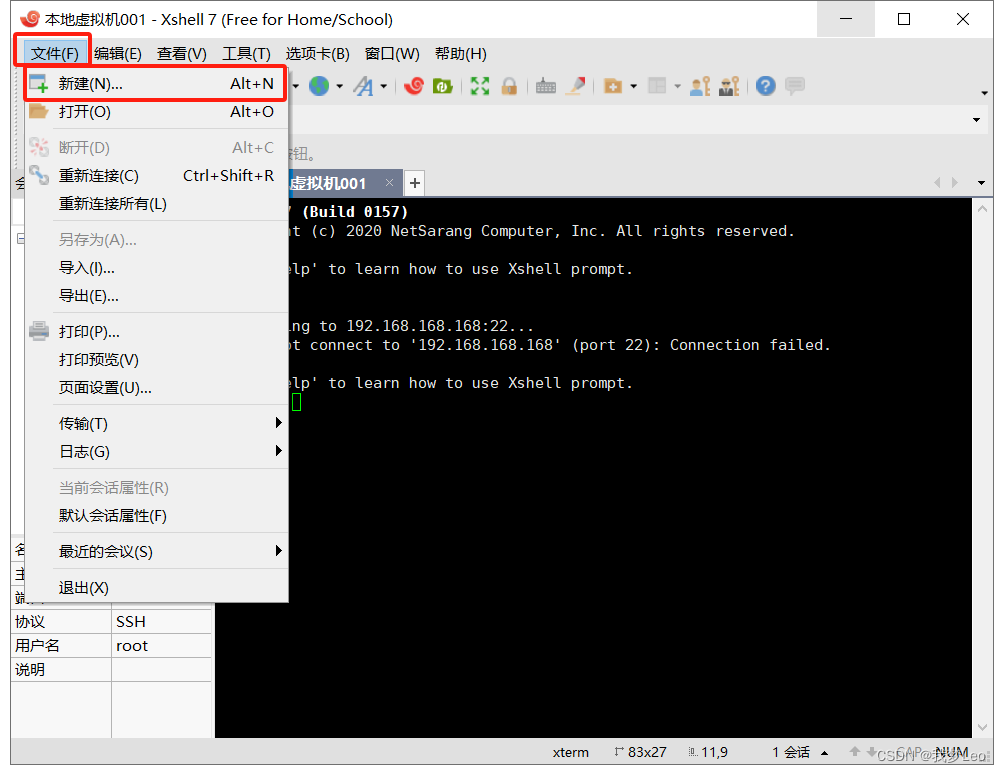
设置新连接的名称、主机
- 名称:自定义,随便自己怎么设置,主要方便记忆区分即可。
- 主机:服务器的IP地址。
其他的不用改,点击连接即可。
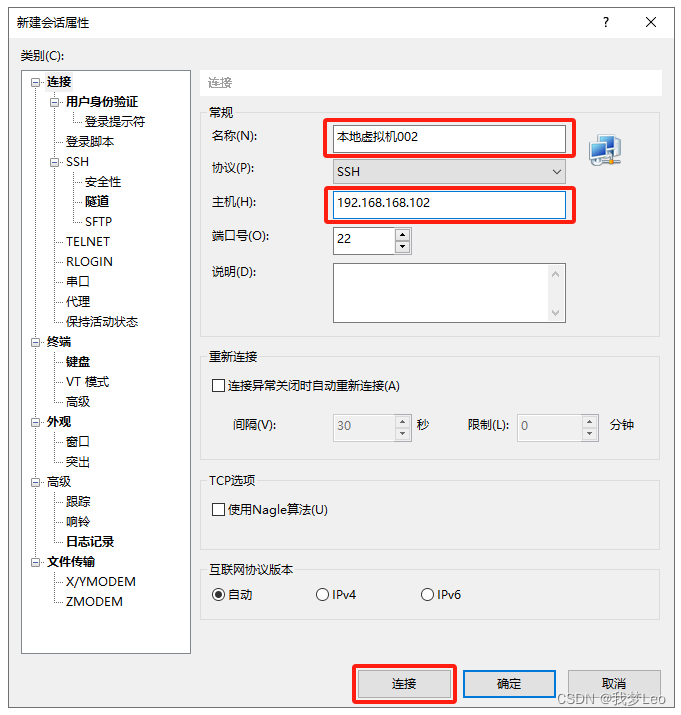
保存主机秘钥
点击保存并接受。
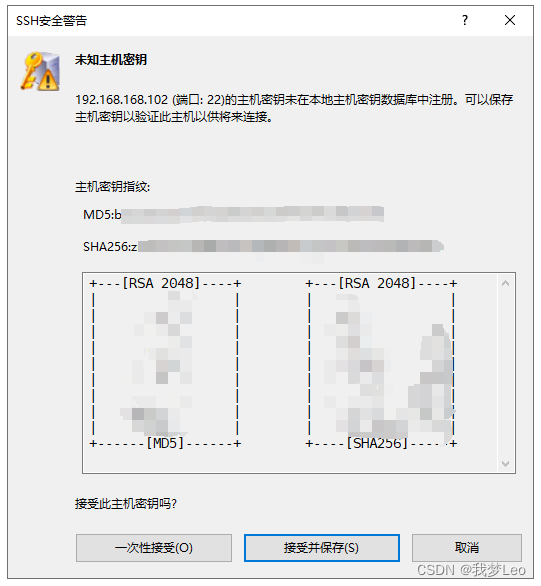
输入用户名
稍等一下,弹出登陆的用户名,输入并 勾选 记住用户名 。
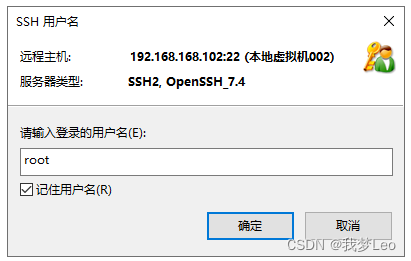
开始连接
双击新建的虚拟机,小红点会变绿,代表连接成功。
稍等一下,会弹出密码输入框。
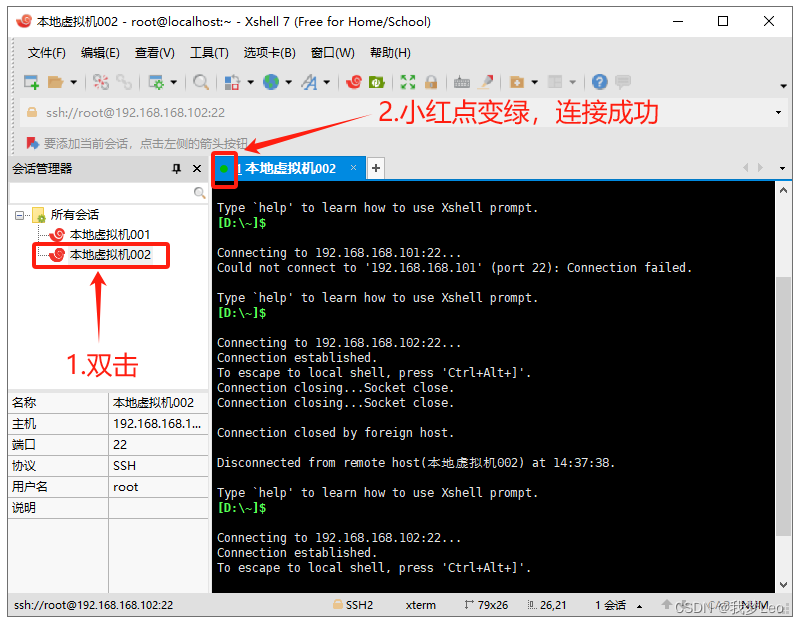
输入密码
输入密码。并 勾选 记住密码 ,确定。
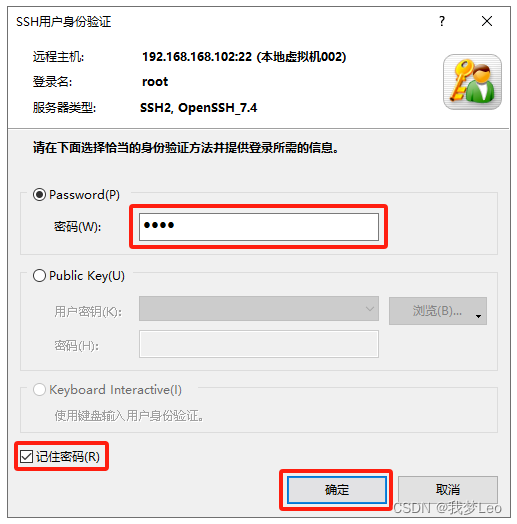
连接成功
显示登陆成功。
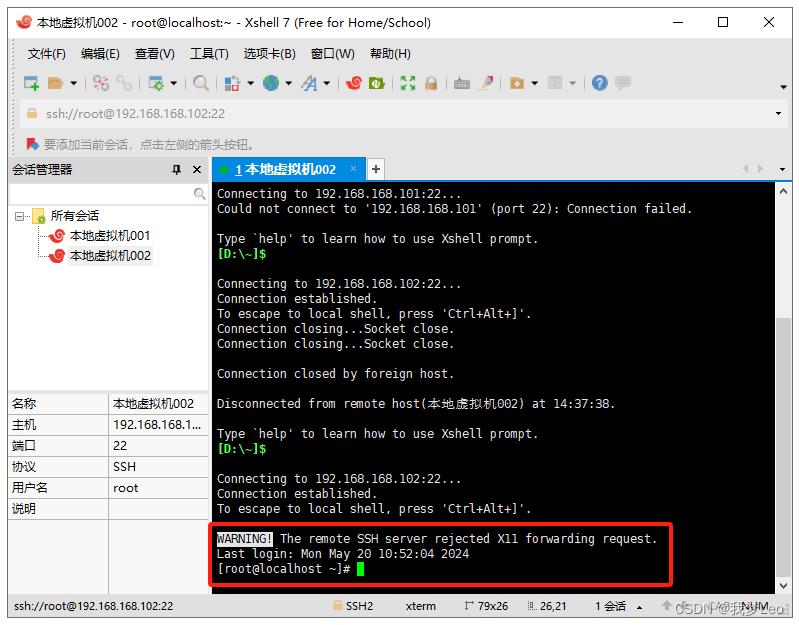
我是一名立志把细节说清楚的博主,欢迎【关注】🎉 ~
原创不易, 如果有帮助 ,记得【点赞】【收藏】 哦~ ❥(^_-)~
如有错误、疑惑 ,欢迎【评论】指正探讨,我会尽可能第一时间回复的,谢谢支持
























 2786
2786











 被折叠的 条评论
为什么被折叠?
被折叠的 条评论
为什么被折叠?










